Thay đổi biểu tượng của một thư mục
Windows có thể được tùy chỉnh ở một mức độ lớn. Một trong những cách để tùy chỉnh nó là chọn biểu tượng của riêng bạn cho mọi thứ. Ví dụ: bạn có thể thay đổi biểu tượng được sử dụng cho thư mục Windows. Để làm điều đó, hãy khởi chạy Windows Explorer (Windows 7) hoặc File Explorer (các phiên bản mới hơn của Windows), điều hướng đến thư mục có biểu tượng bạn muốn thay đổi và nhấp chuột phải vào thư mục. Khi menu Ngữ cảnh bật lên, hãy chọn tùy chọn Thuộc tính. Trong hộp thoại Thuộc tính kết quả, hãy đảm bảo rằng tab Tùy chỉnh được hiển thị. (Xem Hình 1.)
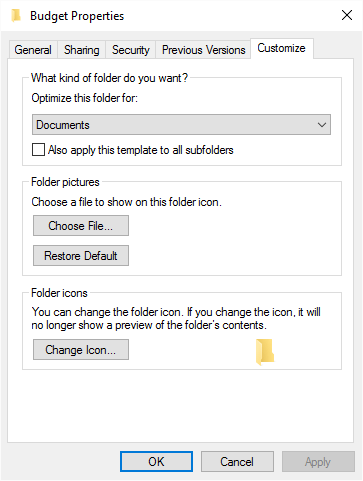
Hình 1. Tab Tùy chỉnh của hộp thoại Thuộc tính của một thư mục.
Nhấp vào nút Thay đổi Biểu tượng và Windows sẽ hiển thị hộp thoại Thay đổi Biểu tượng. (Xem Hình 2.)

Hình 2. Hộp thoại Change Icon.
Tại thời điểm này, bạn có thể nhập tên của tệp .icon sẽ được sử dụng làm biểu tượng của thư mục. Hoặc bạn có thể nhập (hoặc Duyệt tới) tên của tệp .dll hoặc .exe có chứa các biểu tượng. Bạn cũng có thể chọn từ tập hợp các biểu tượng được trình bày trong danh sách. Dù bạn sử dụng phương pháp nào để chọn biểu tượng mới, hãy OK theo cách của bạn trở lại Windows và biểu tượng mới của bạn sẽ xuất hiện cho thư mục đã chọn. Nếu sau đó bạn muốn hoàn nguyên về biểu tượng mặc định của thư mục, hãy thực hiện theo quy trình tương tự nhưng nhấp vào nút Khôi phục Mặc định trước khi nhấp vào OK.
Có một số điểm cần được đề cập về việc thay đổi biểu tượng của thư mục. Một là khi bạn thay đổi thư mục từ biểu tượng mặc định của nó, nó sẽ không hiển thị bản xem trước nội dung của thư mục nữa. Một điểm khác cần được đề cập là bạn không thể thay đổi biểu tượng của các thư mục trong thư viện. Vì vậy, nếu những gì bạn đang cố gắng làm không hiệu quả, hãy đảm bảo rằng bạn không ở trong thư viện.
Mẹo này (11724) áp dụng cho Windows 7, 8 và 10.